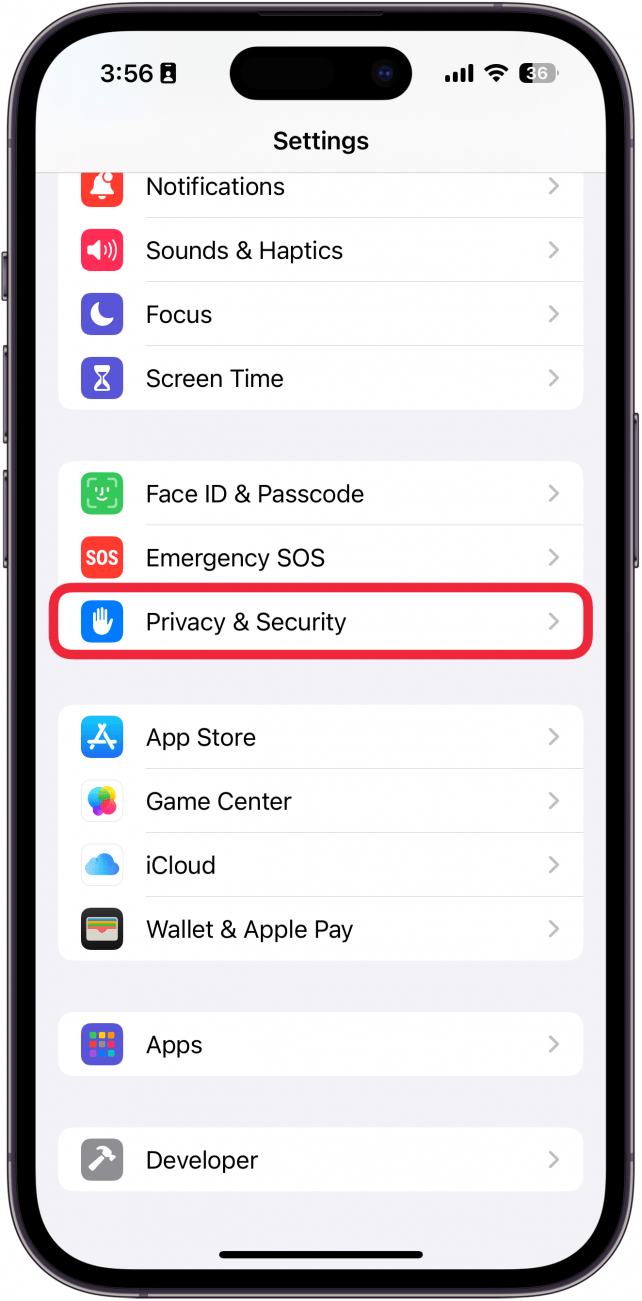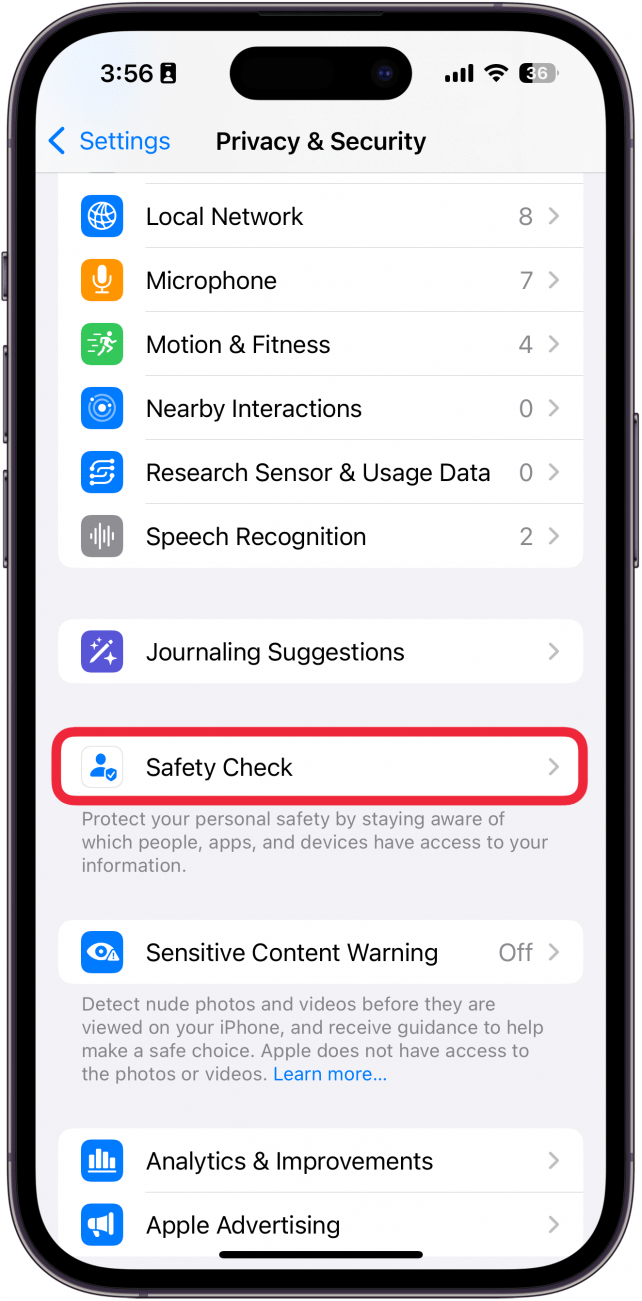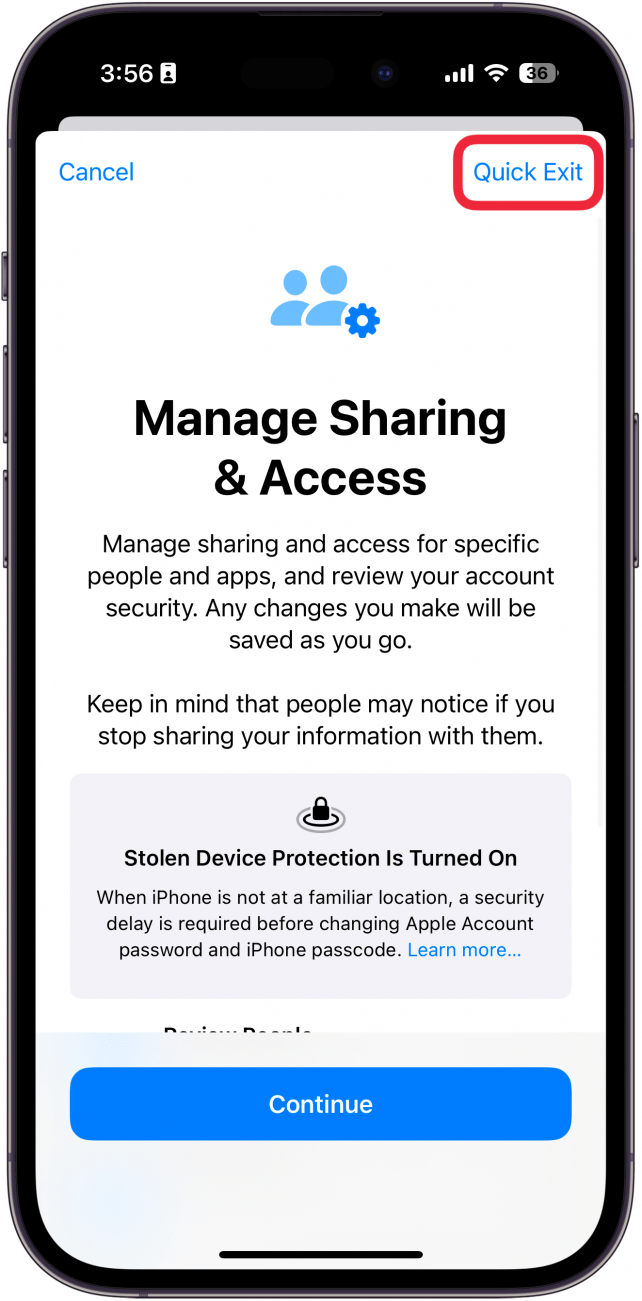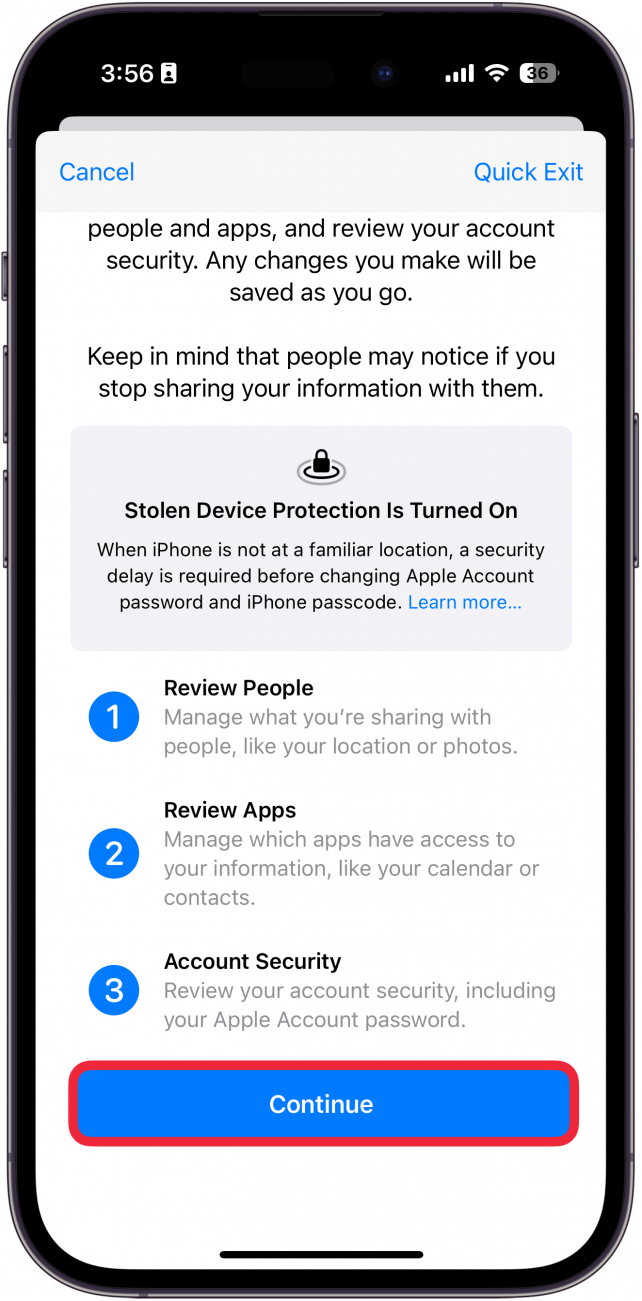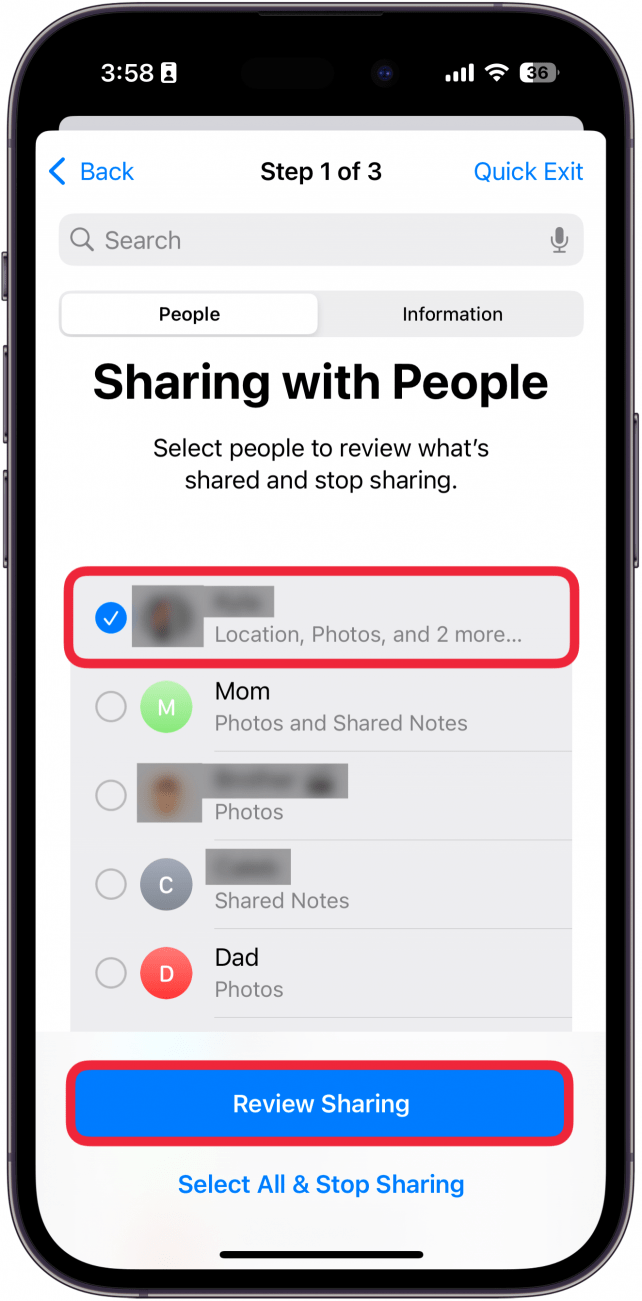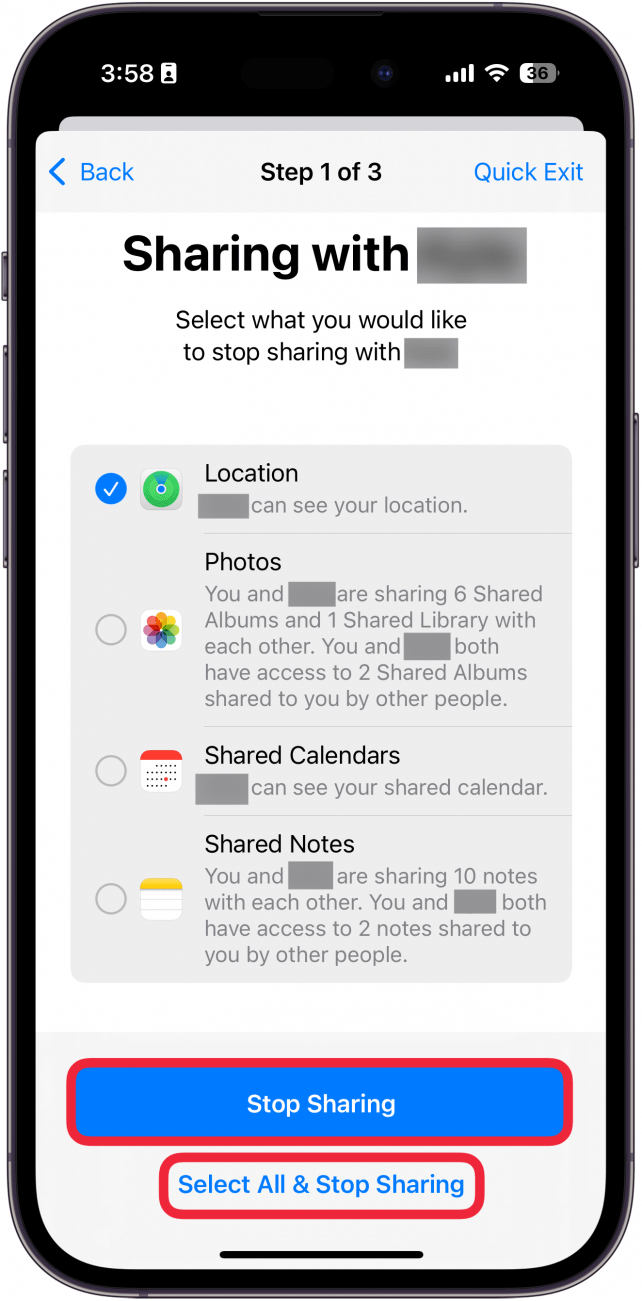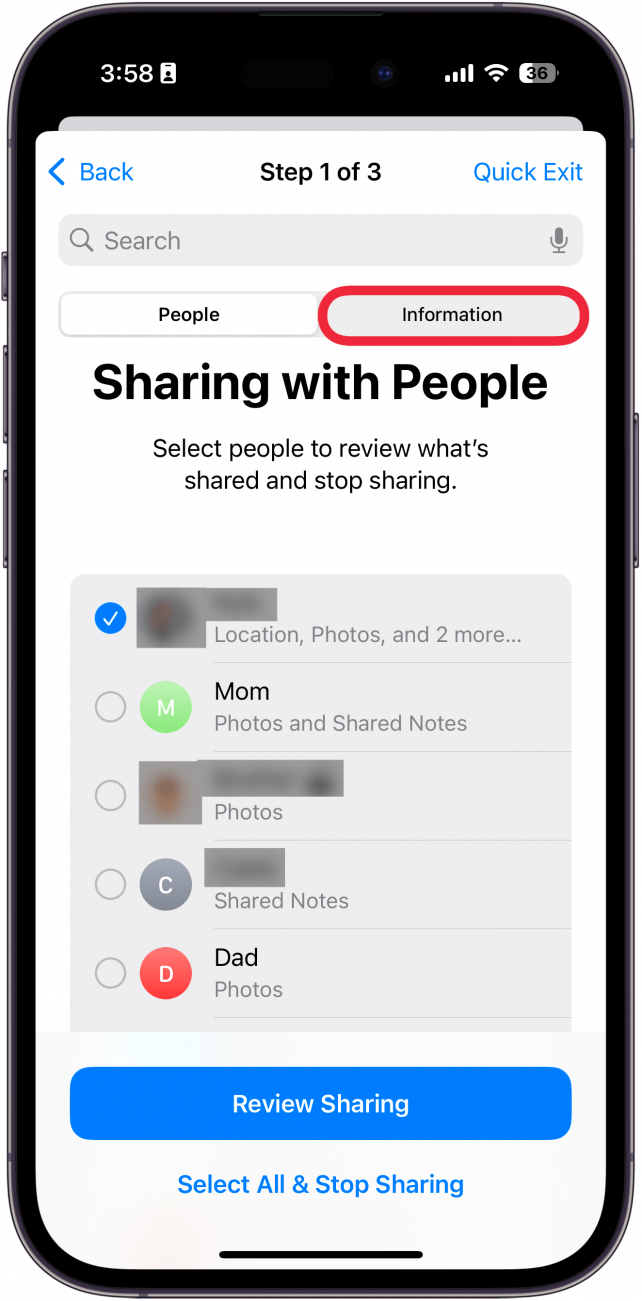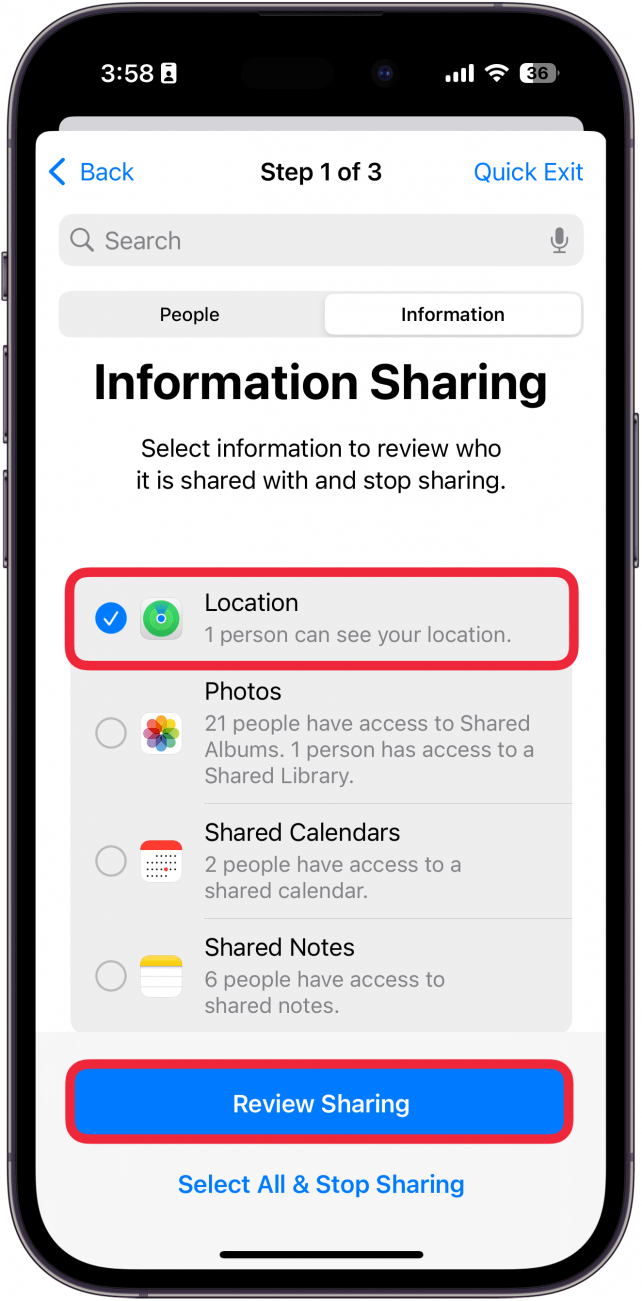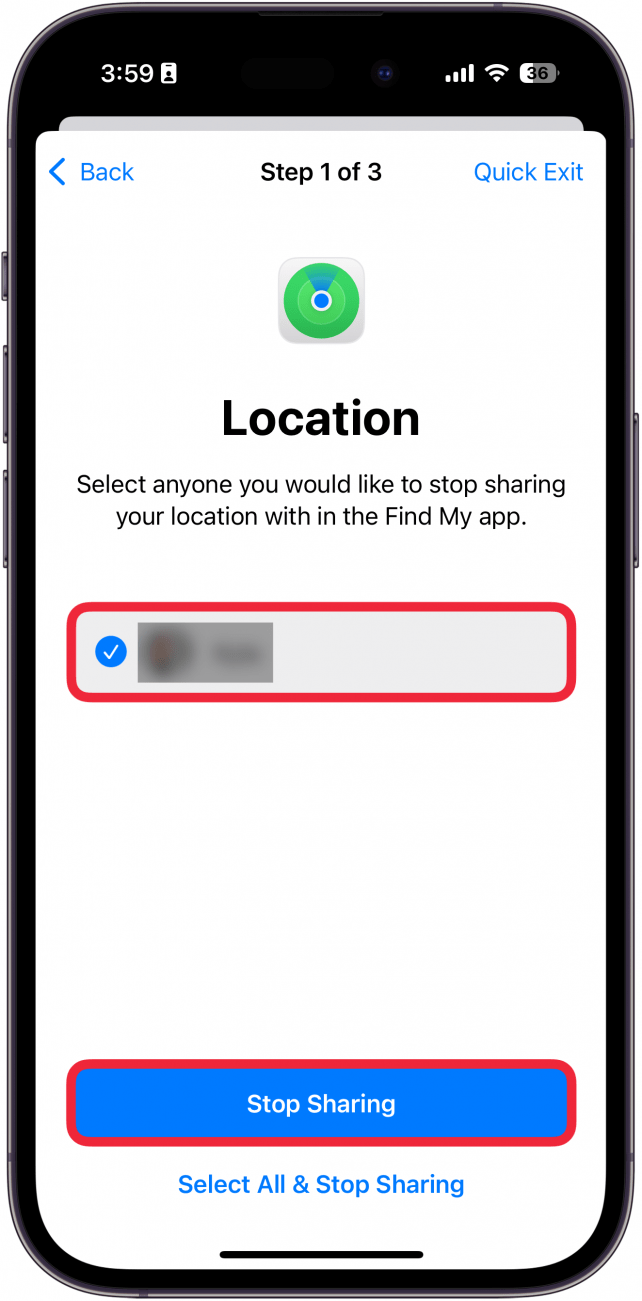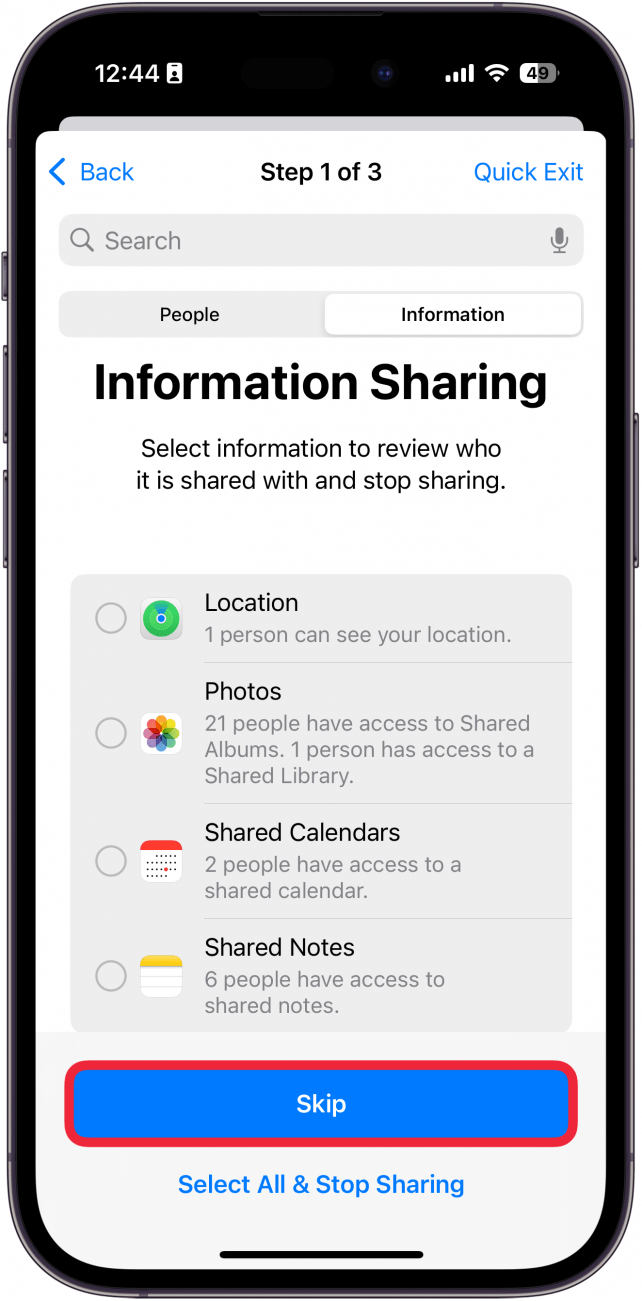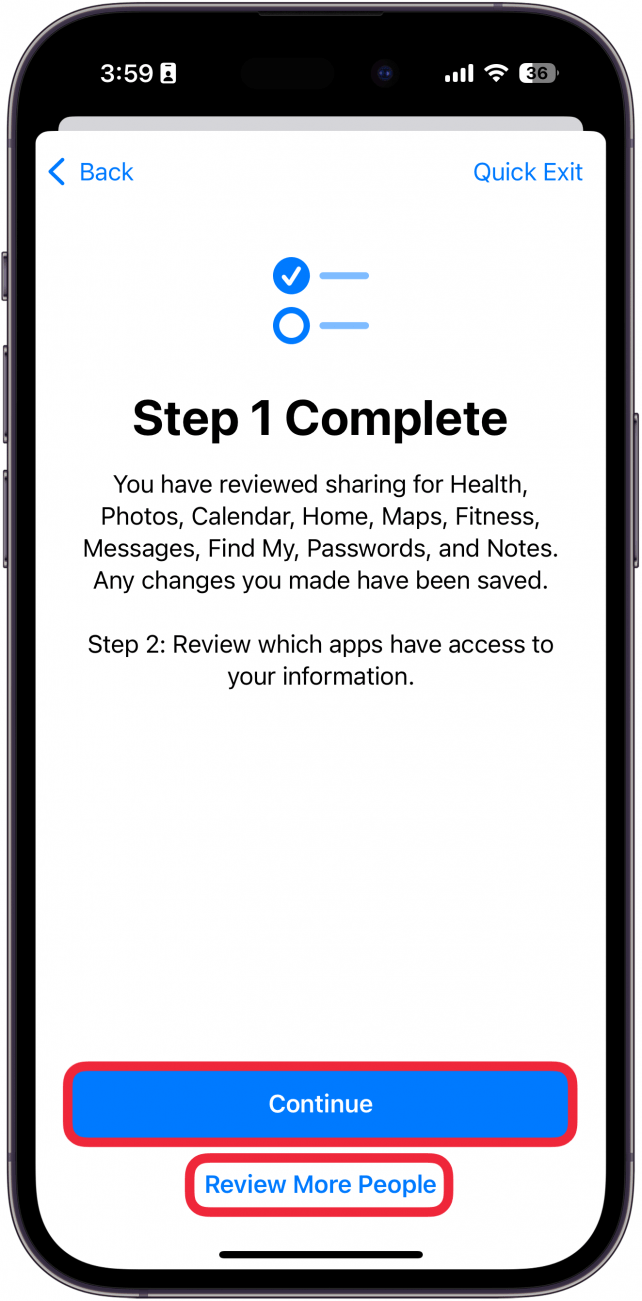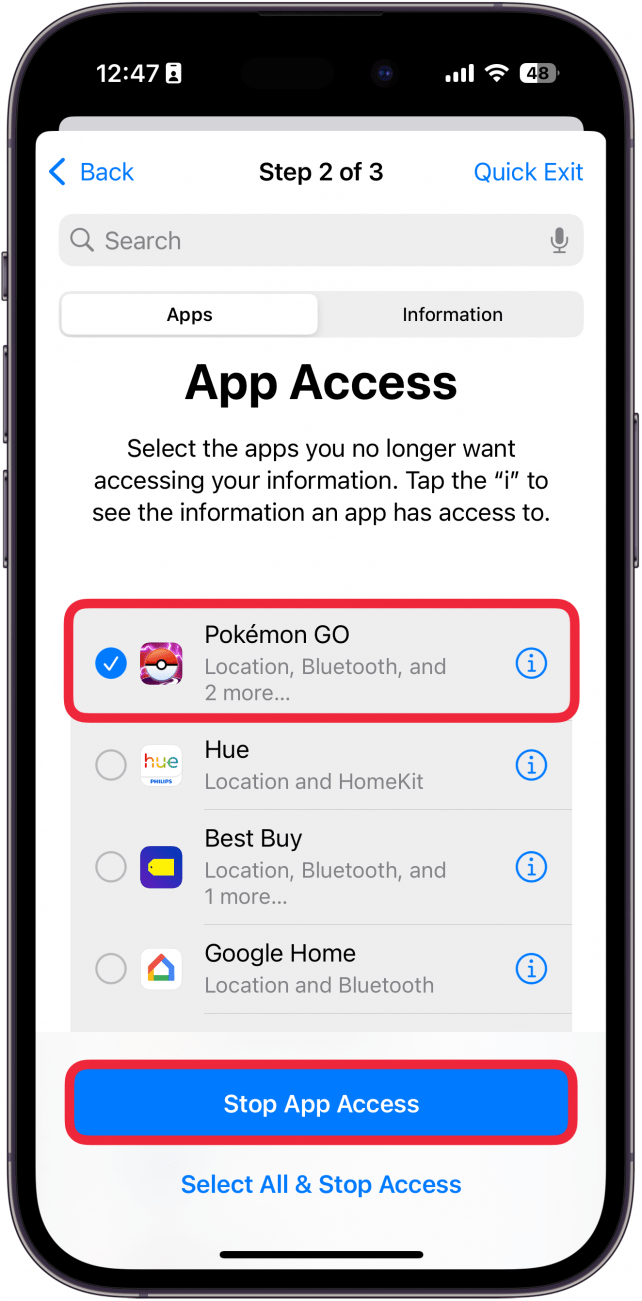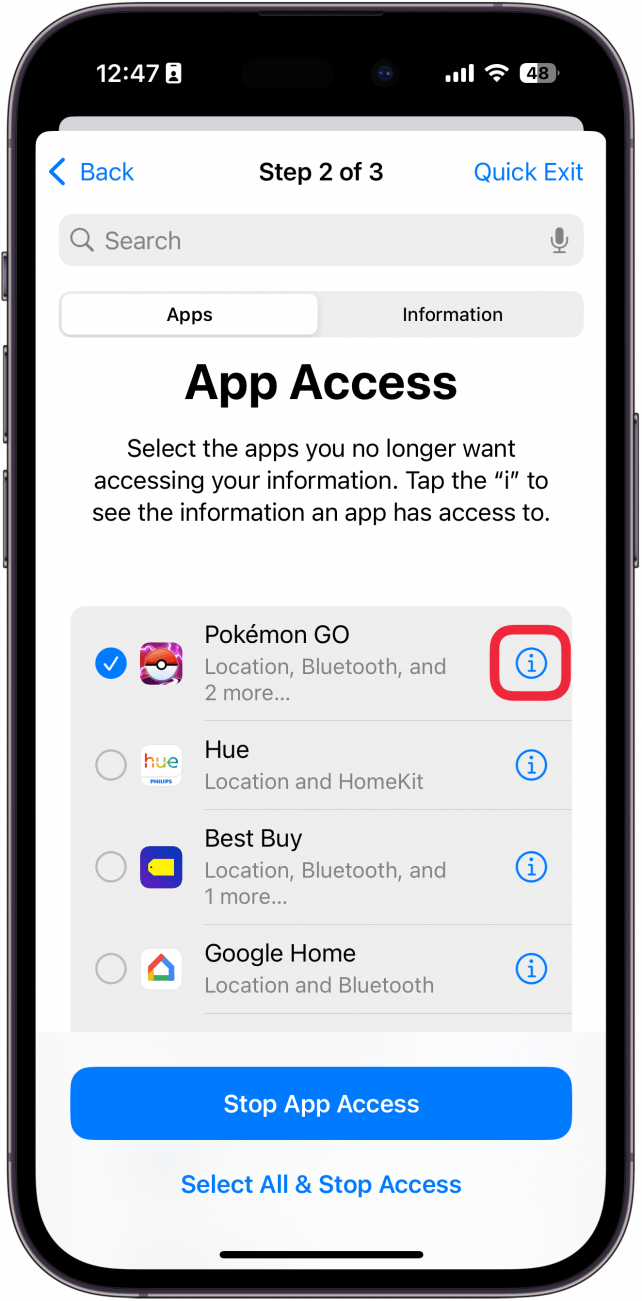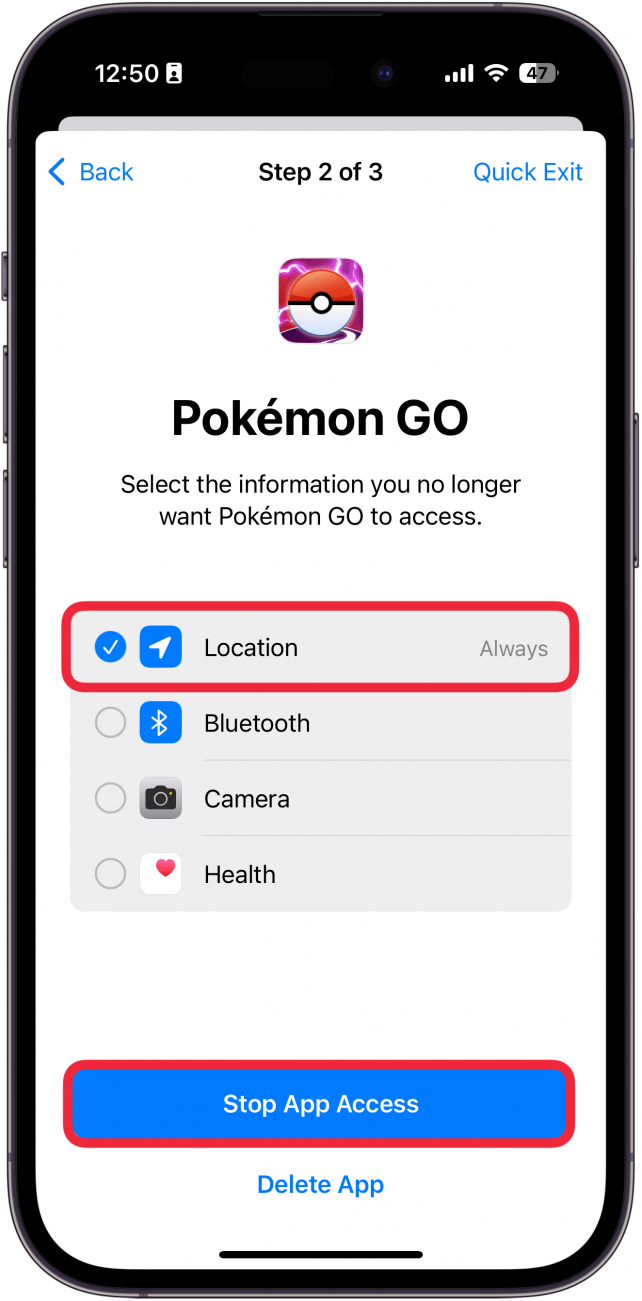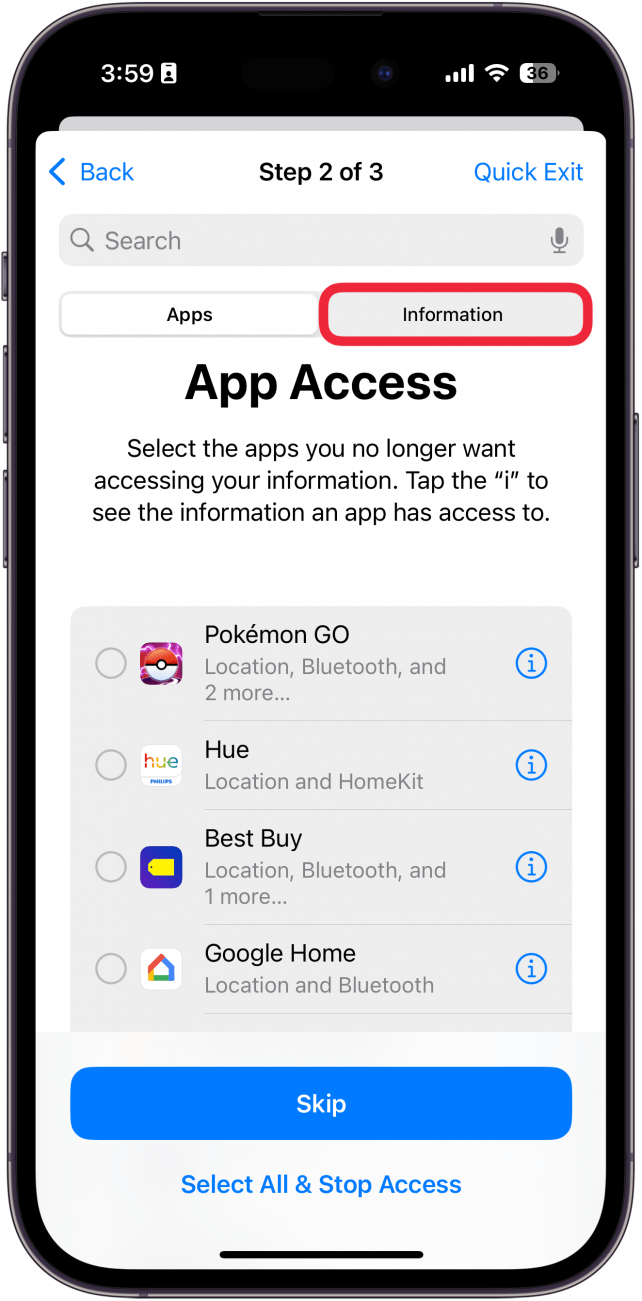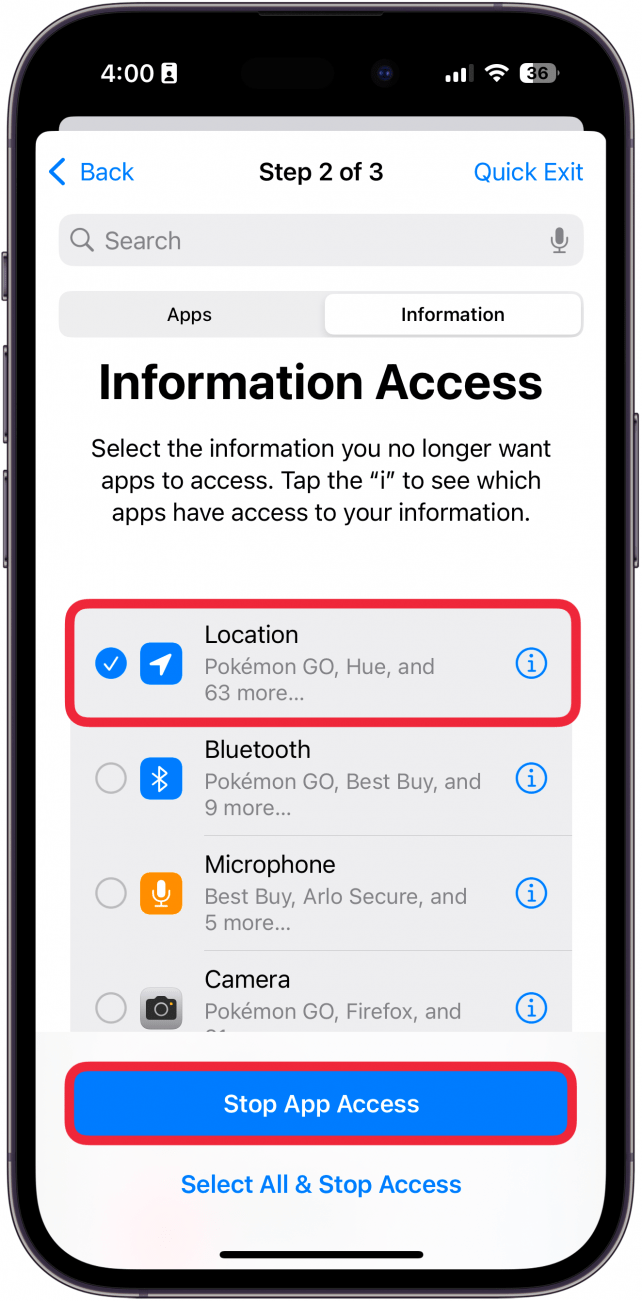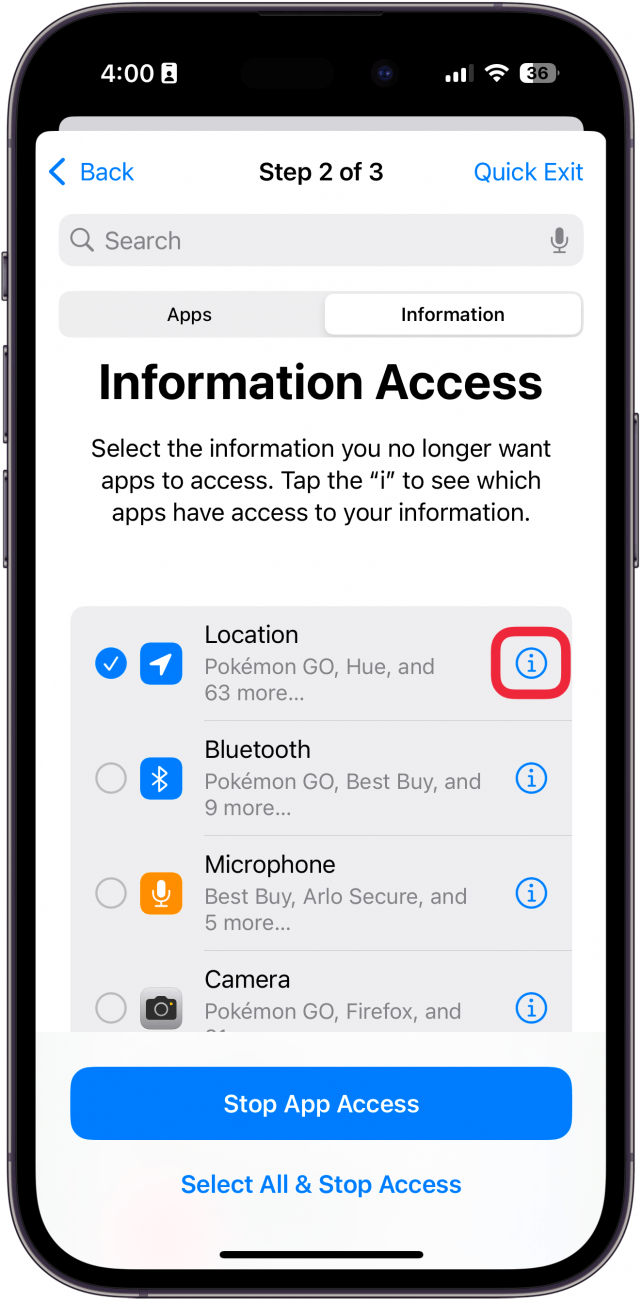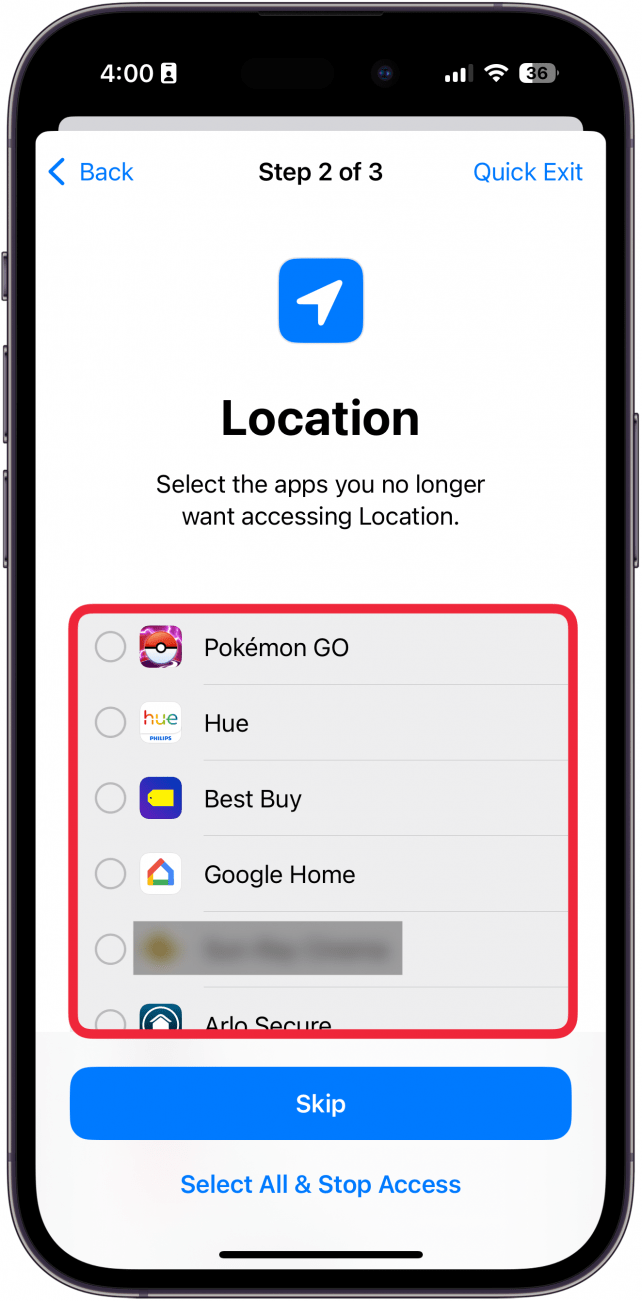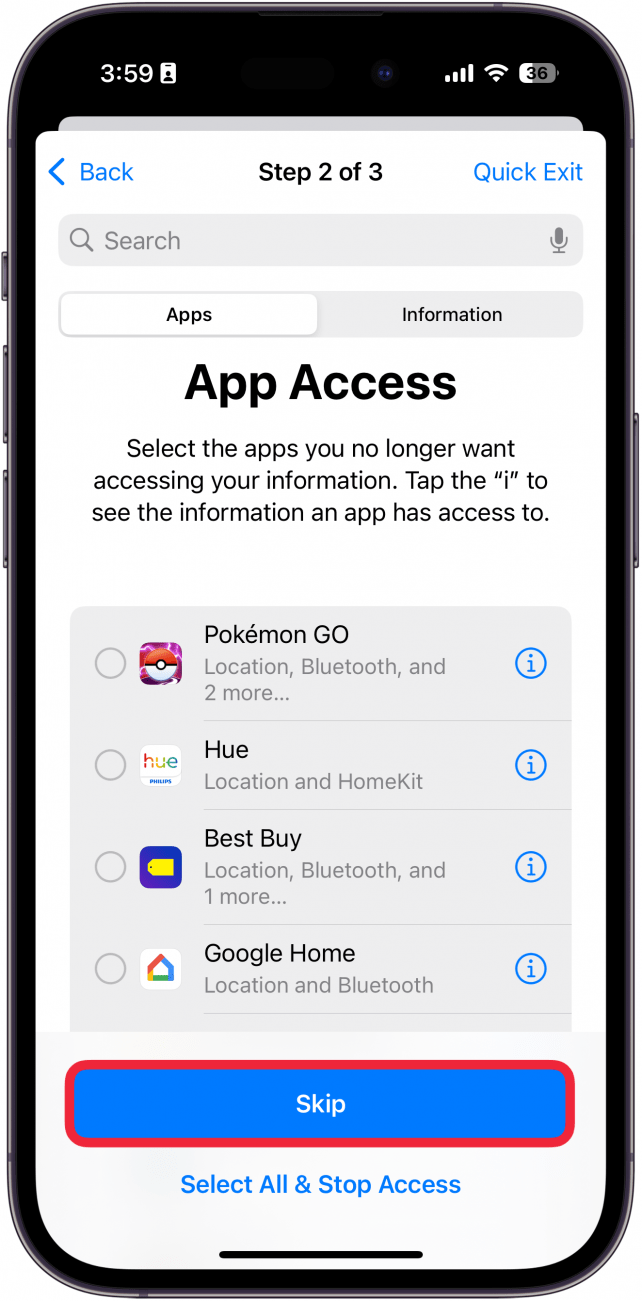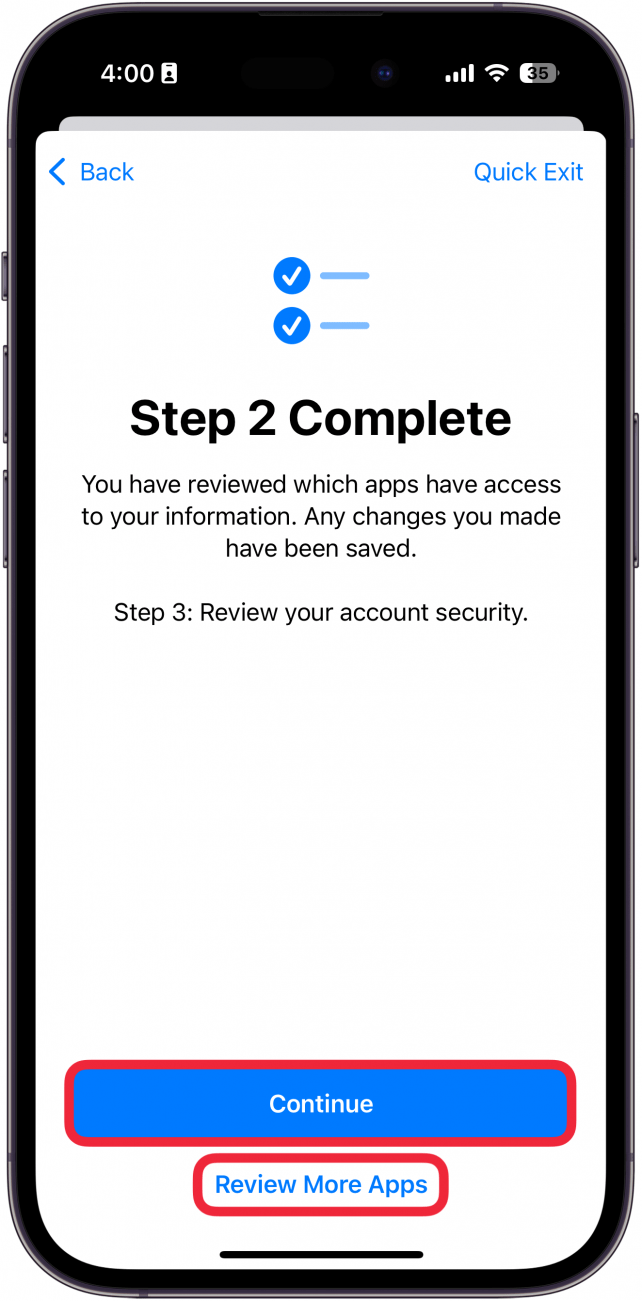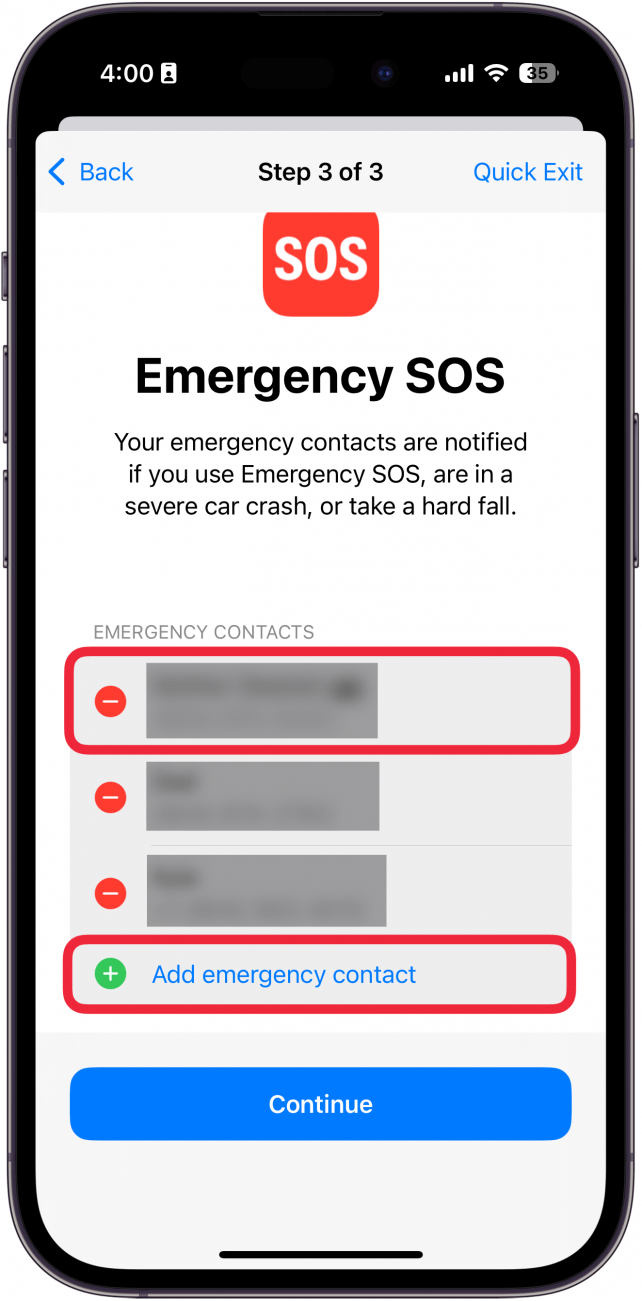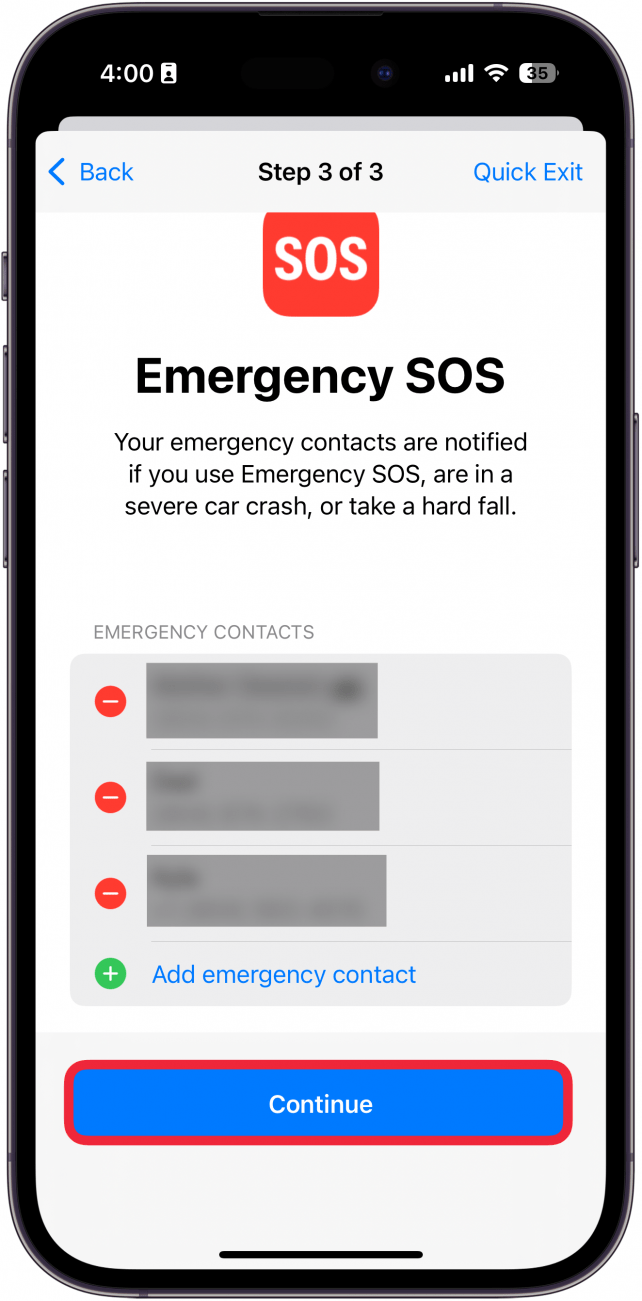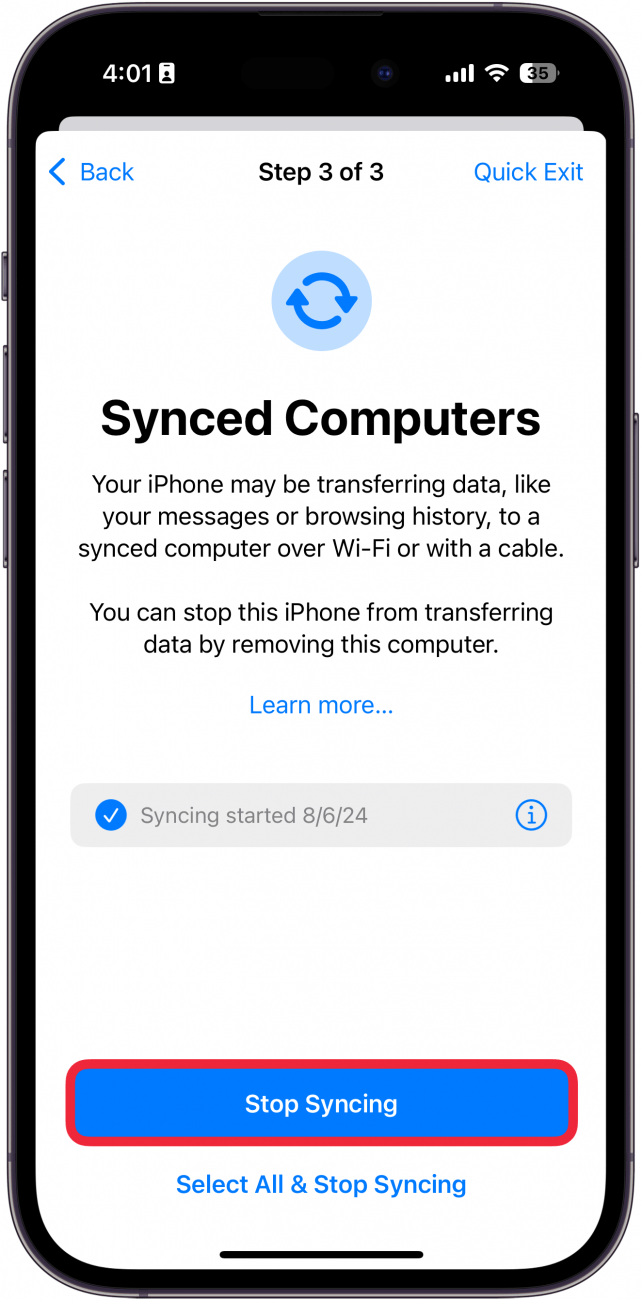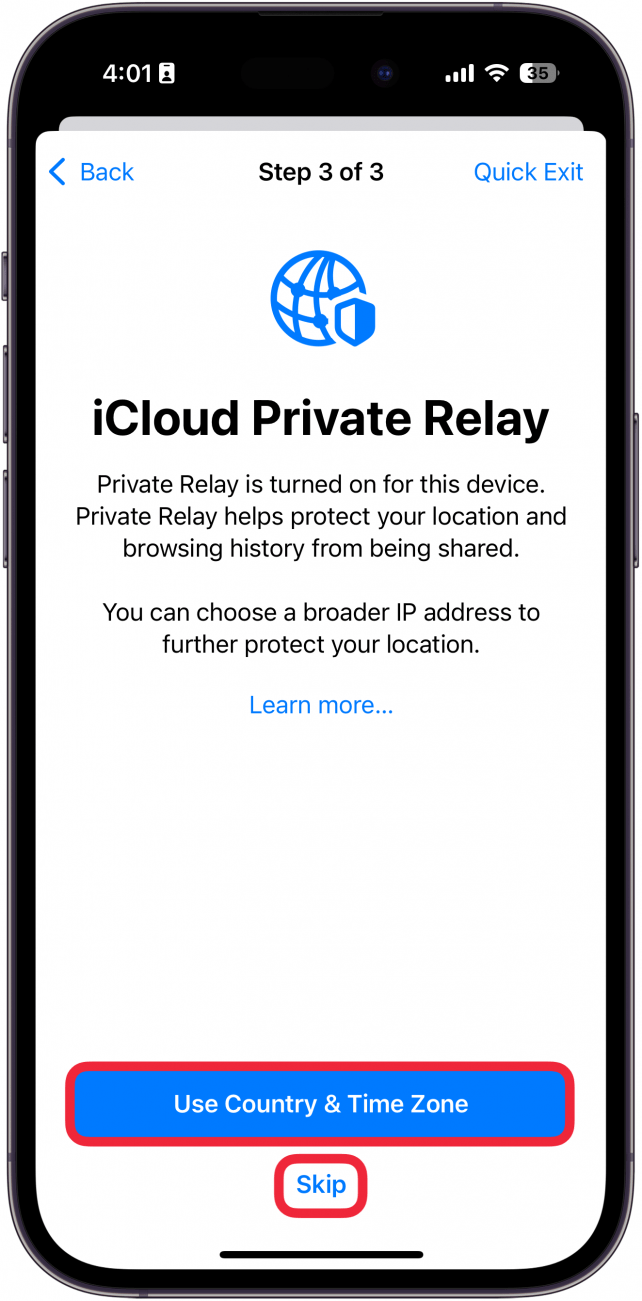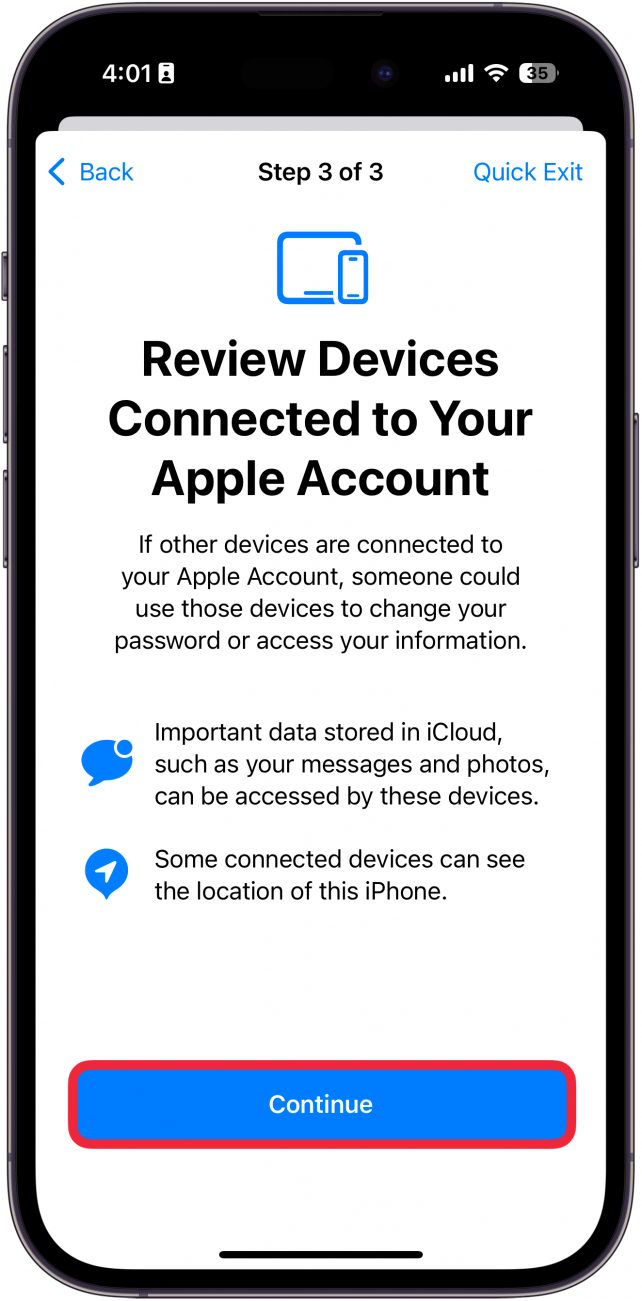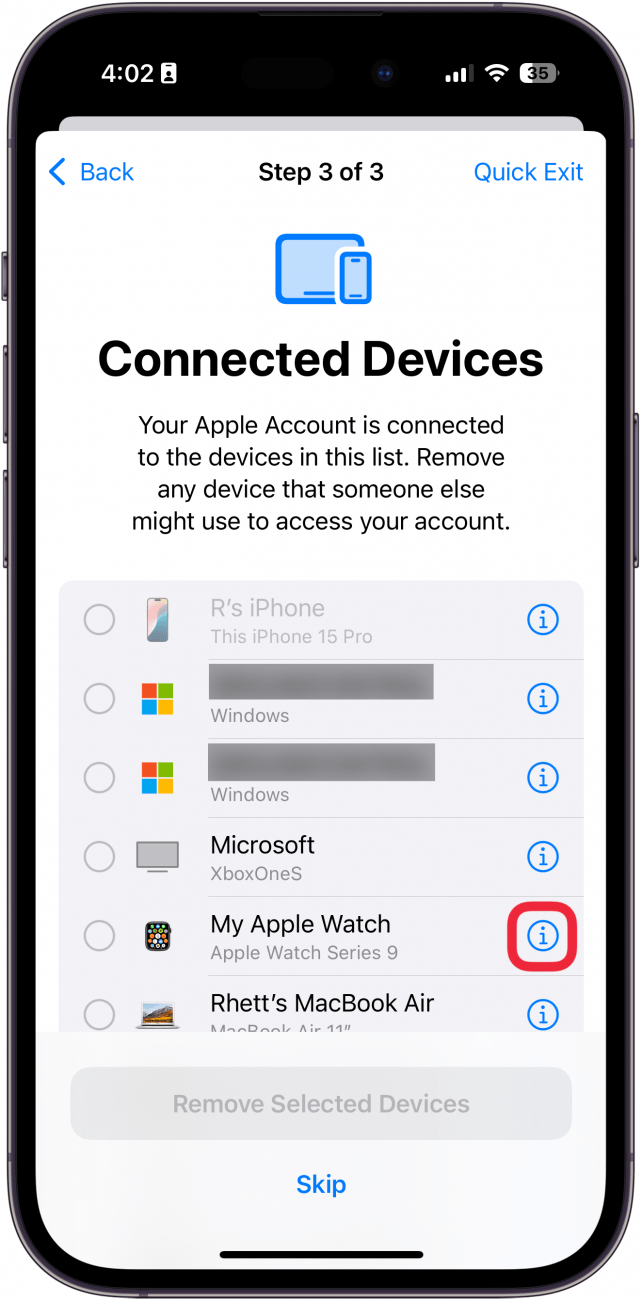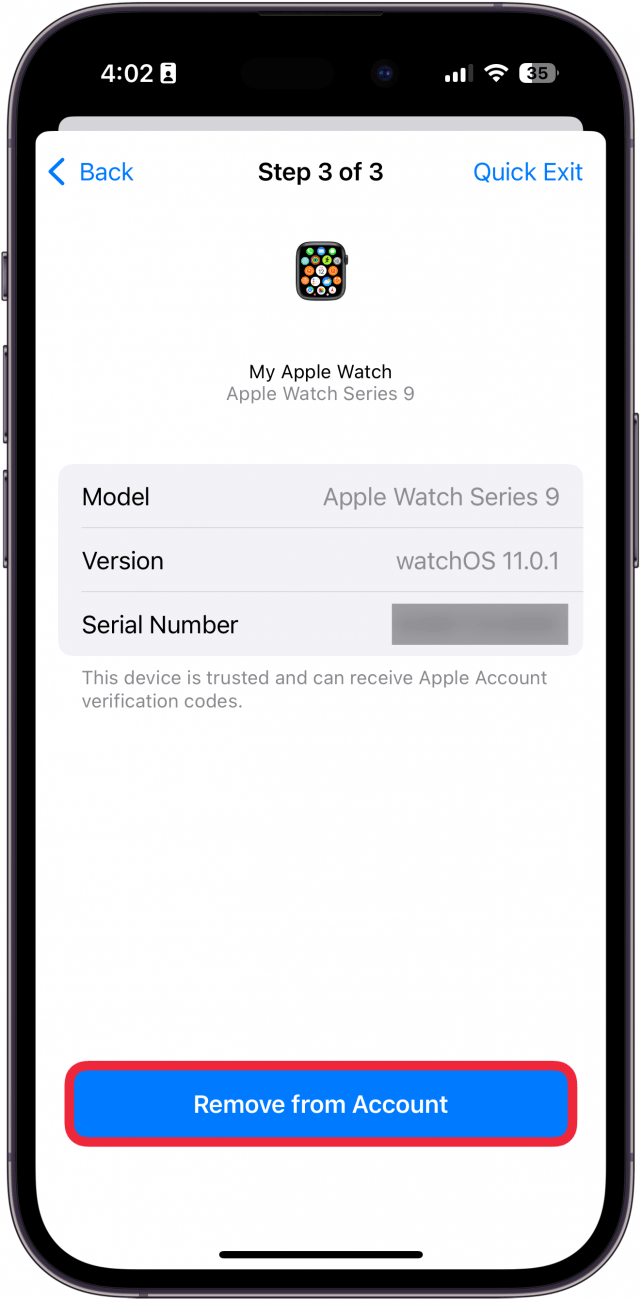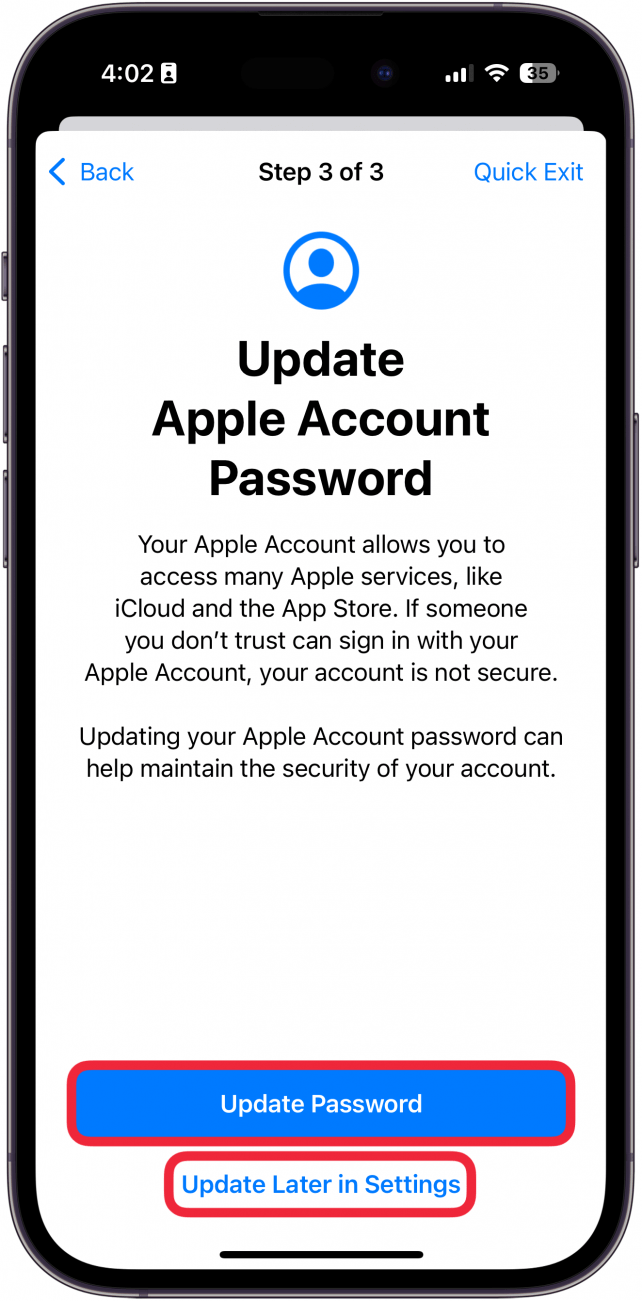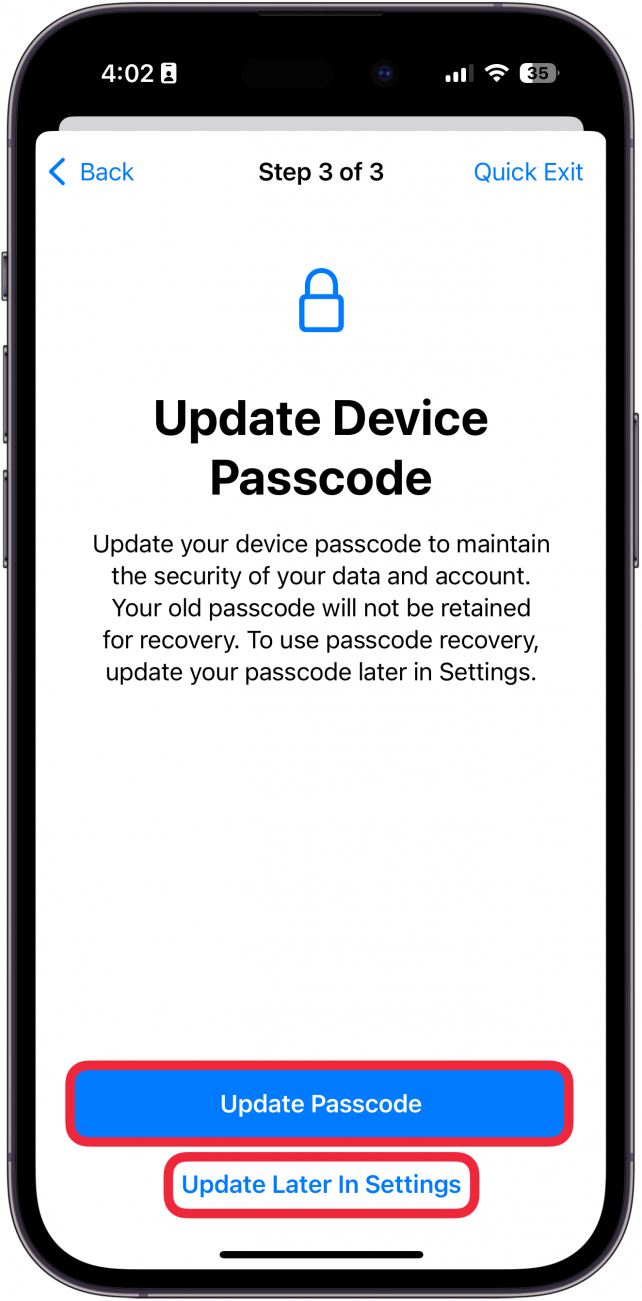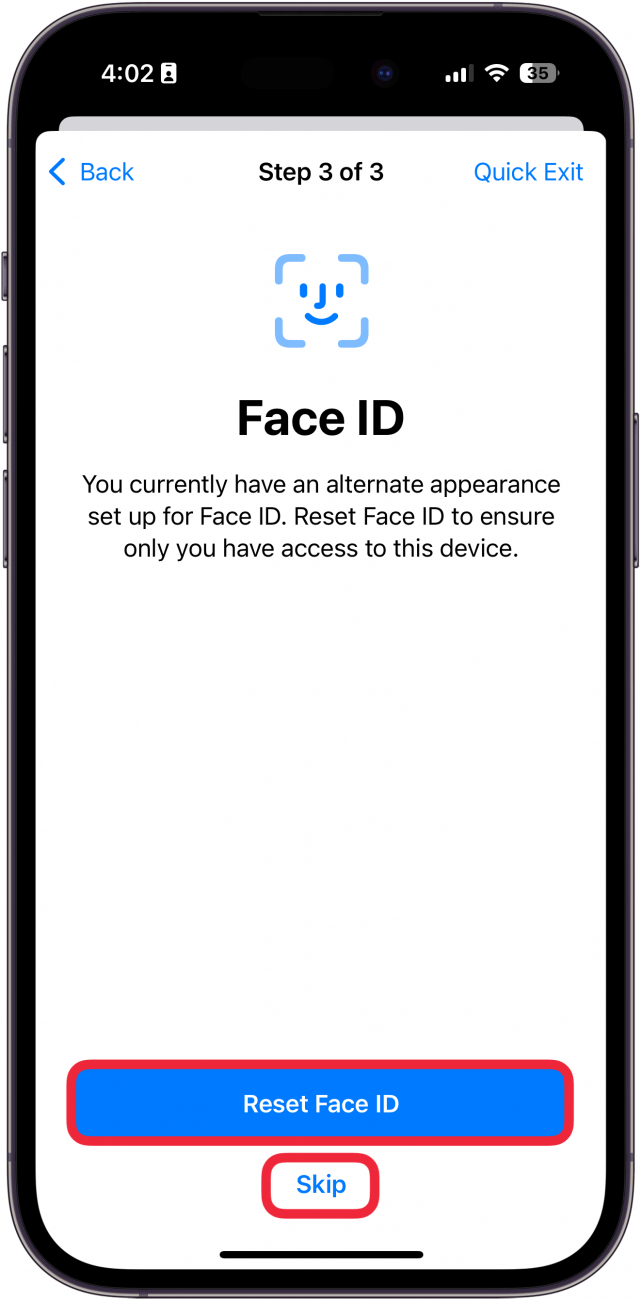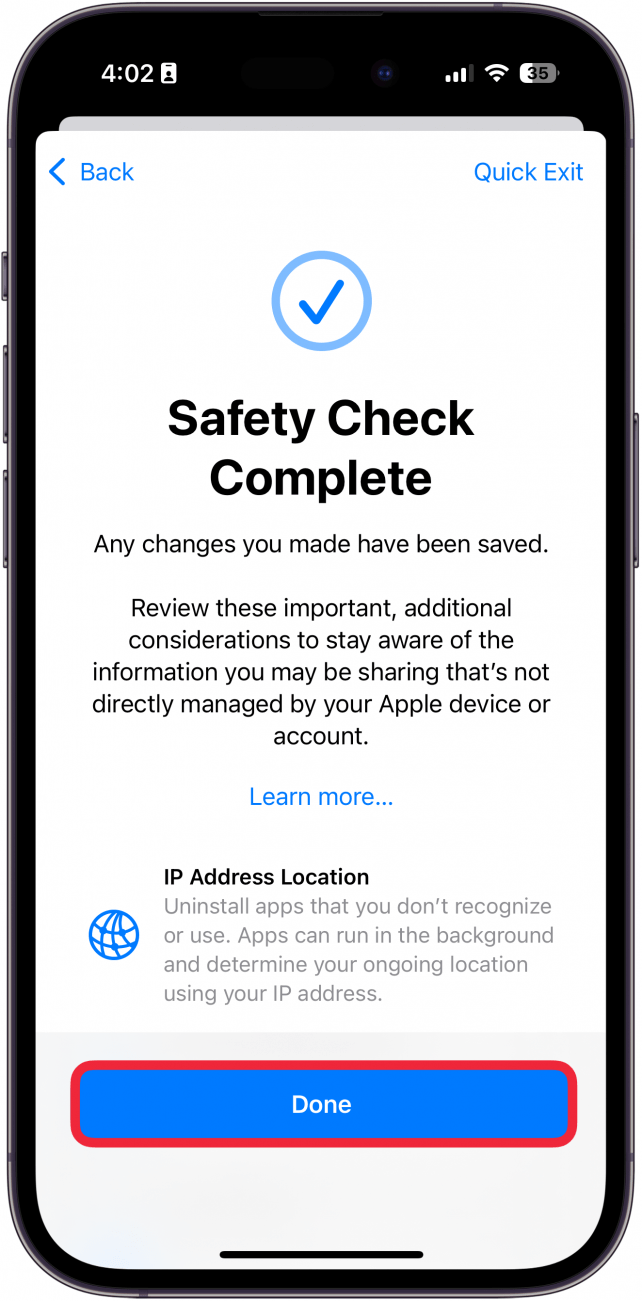Volete scoprire quali contatti o app hanno accesso ai vostri dati privati? Esiste una comoda funzione di controllo della sicurezza dell’iPhone che consente di esaminare tutti i contatti e le app e di revocare l’accesso a informazioni private, come la posizione, le foto, il Bluetooth e altro ancora. Scoprite di seguito come eseguire un controllo di sicurezza sull’iPhone.
Perché vi piacerà questo suggerimento:
- **Verifica quali contatti hanno accesso a dati privati come la posizione o le foto.
- **Revoca l’accesso alla privacy alle app che non vuoi che traccino la tua posizione o altre informazioni.
Come eseguire un controllo di sicurezza su iPhone
Requisiti di sistema
Questo suggerimento funziona su iPhone con iOS 17 o successivo. Scoprite come aggiornare alla versione più recente di iOS.
La funzione di controllo di sicurezza dell’iPhone consente di esaminare rapidamente tutti i contatti e di vedere chi ha accesso a cosa. Quindi, sarà possibile esaminare tutte le app e vedere a quali dati relativi alla privacy hanno accesso. Durante tutto il processo, sarà possibile revocare l’accesso con un semplice tocco. Ecco come eseguire un controllo di sicurezza sull’iPhone:
 Scopri le funzioni nascoste del tuo iPhone Ricevi un consiglio quotidiano (con schermate e istruzioni chiare) per padroneggiare il tuo iPhone in un solo minuto al giorno.
Scopri le funzioni nascoste del tuo iPhone Ricevi un consiglio quotidiano (con schermate e istruzioni chiare) per padroneggiare il tuo iPhone in un solo minuto al giorno.
- Aprite l’app Impostazioni e selezionate Privacy e sicurezza.

- Scorrere verso il basso e toccare Controllo sicurezza.

- Toccare Gestione della condivisione e dell’accesso.

- Verrà presentata una panoramica del funzionamento di questo processo. In qualsiasi momento di questa procedura, è possibile toccare Esci veloce per chiudere immediatamente l’app Impostazioni.

- Una volta terminata la lettura della spiegazione, toccare Continua.

- Nell’elenco delle persone, toccare una persona e selezionare Vedi condivisione.

- Nell’elenco, selezionare i dati che si desidera smettere di condividere, quindi toccare Interrompi condivisione. È anche possibile toccare Seleziona tutto e interrompi la condivisione se si desidera interrompere la condivisione di tutto.

- Invece di scorrere persona per persona, è possibile toccare la scheda Informazioni.

- Nella scheda Informazioni, selezionare una delle opzioni per verificare chi ha accesso a questi dati. Ad esempio, è possibile toccare Localizzazione e selezionare Vedi condivisione.

- Verrà visualizzato un elenco di persone con cui si stanno condividendo i dati. Selezionare la persona e toccare Interrompi condivisione se non si desidera che abbia accesso a queste informazioni.

- In alternativa, se tutto sembra a posto, toccare Cancella.

- Volete scoprire quali contatti o app hanno accesso ai vostri dati privati? Esiste una comoda funzione di controllo della sicurezza dell’iPhone che consente di esaminare tutti i contatti e le app e di revocare l’accesso a informazioni private, come la posizione, le foto, il Bluetooth e altro ancora. Scoprite di seguito come eseguire un controllo di sicurezza sull’iPhone.

- Perché vi piacerà questo suggerimento:

- **Verifica quali contatti hanno accesso a dati privati come la posizione o le foto.

- **Revoca l’accesso alla privacy alle app che non vuoi che traccino la tua posizione o altre informazioni.

- Come eseguire un controllo di sicurezza su iPhone

- Requisiti di sistema

- Questo suggerimento funziona su iPhone con iOS 17 o successivo. Scoprite come aggiornare alla versione più recente di iOS.

- La funzione di controllo di sicurezza dell’iPhone consente di esaminare rapidamente tutti i contatti e di vedere chi ha accesso a cosa. Quindi, sarà possibile esaminare tutte le app e vedere a quali dati relativi alla privacy hanno accesso. Durante tutto il processo, sarà possibile revocare l’accesso con un semplice tocco. Ecco come eseguire un controllo di sicurezza sull’iPhone:

- Scopri le funzioni nascoste del tuo iPhone Ricevi un consiglio quotidiano (con schermate e istruzioni chiare) per padroneggiare il tuo iPhone in un solo minuto al giorno.

- Aprite l’app Impostazioni e selezionate Privacy e sicurezza.

- Scorrere verso il basso e toccare Controllo sicurezza.

- Toccare Gestione della condivisione e dell’accesso.

- Verrà presentata una panoramica del funzionamento di questo processo. In qualsiasi momento di questa procedura, è possibile toccare Esci veloce per chiudere immediatamente l’app Impostazioni.

- Una volta terminata la lettura della spiegazione, toccare Continua.

- Nell’elenco delle persone, toccare una persona e selezionare Vedi condivisione.

- Nell’elenco, selezionare i dati che si desidera smettere di condividere, quindi toccare Interrompi condivisione. È anche possibile toccare Seleziona tutto e interrompi la condivisione se si desidera interrompere la condivisione di tutto.

- Invece di scorrere persona per persona, è possibile toccare la scheda Informazioni.

- Nella scheda Informazioni, selezionare una delle opzioni per verificare chi ha accesso a questi dati. Ad esempio, è possibile toccare Localizzazione e selezionare Vedi condivisione.

- Verrà visualizzato un elenco di persone con cui si stanno condividendo i dati. Selezionare la persona e toccare Interrompi condivisione se non si desidera che abbia accesso a queste informazioni.

- In alternativa, se tutto sembra a posto, toccare Cancella.

- Una volta terminato, la Fase 1 è stata completata. È possibile toccare Continua per passare alla Fase 2 o toccare Esamina altre persone se ci sono altri contatti con cui si desidera interrompere la condivisione dei dati.

Nella fase 2, sarà possibile esaminare le app. Selezionare un’app e toccare Interrompi accesso.
È anche possibile toccare l’icona informazioni per verificare a quali dati ha accesso l’app.
- Qui è possibile selezionare le informazioni per le quali si desidera rimuovere l’accesso e toccare Stop App Access.
- Invece di esaminare ogni singola app, è possibile toccare la scheda Informazioni.
- Nella scheda Informazioni, è possibile toccare qualsiasi dato relativo alla privacy per il quale si desidera revocare l’accesso. Ad esempio, se si tocca Localizzazione e si seleziona Interrompi accesso app, verranno rimosse le autorizzazioni di localizzazione da tutte le app che attualmente vi accedono.